Как настроить прокси на wifi Роутере. Как настроить прокси-сервер на роутере: пошаговая инструкция
- Как настроить прокси на wifi Роутере. Как настроить прокси-сервер на роутере: пошаговая инструкция
- Настройка прокси на Роутере Zyxel Keenetic. Как Открыть Порты на Роутере Zyxel и Keenetic — Настроить Проброс, Переадресацию, Перенаправление Портов?
- Как настроить прокси на Роутере Xiaomi. VPN сервер на Роутере Xiaomi
- Настройка прокси на Роутере tp-link. Как настроить прокси в Роутере tp link
Как настроить прокси на wifi Роутере. Как настроить прокси-сервер на роутере: пошаговая инструкция
Перед настройкой купите надёжные прокси — выбираем в зависимости от цели использования. Например, если вам нужно работать через прокси с ВК или Авито, то подойдут только IPv4-прокси, для большинства остальных сервисов и сайтов можно использовать IPv6-прокси.
Вначале настраивается сам роутер для подключения к интернету согласно прилагаемой инструкции. По факту, обычно это делает представитель провайдера при подключении вашей квартиры или офиса к сети. Далее показываем на примере одного из самых популярных роутеров – Zyxel Keenetic. Для остальных маршрутизаторов набор действий аналогичен изложенному алгоритму.
Шаг 1 . Подключаемся к роутеру. Берем сетевой кабель, и подключаем один конец в сетевой разъем компьютера, второй конец кабеля подключаем к роутеру в один из 4 LAN разъемов. Они желтые.
Роутер должен быть включен. Далее открываем любой браузер и чтобы зайти в настройки, в адресной строке нужно написать IP-адрес роутера 192.168.1.1, или 192.168.0.1, и перейти по нему нажав кнопку Enter. Появится окно с запросом имени пользователя и пароля. Снова же, по умолчанию, как правило, используется admin и admin. Эту информацию вы также можете увидеть снизу устройства.
Шаг 2 . На панели настроек в нижней части есть иконка с изображением глобуса. После её нажатия открываем закладку IPoE. На открывшейся странице выбираем ISP Broadband Connection.
Шаг 3 . В опциях подключения к интернету триггер «Настройка параметров IP» надо переключить на «Ручную». После этого в поля IP адрес, Маска подсети, Основной шлюз и DNS1 проставить их содержимое. В каком-то конкретном случае оно может отличаться от того, что изображено на рисунке, но формат данных будет тем же самым. После ввода нажать на клавишу «Применить».
Шаг 4 . В пункте меню «Домашняя сеть» выберите «Компьютеры». После этого надо нажать на вкладку IPMP Proxy, затем снять соответствующую галочку, тем самым отключив эту функцию.
Шаг 5 . На нижней панели в меню «Система» есть символ шестерни. Нажать на него. После этого выбираем «Компоненты» или «Обновление», затем ставим утилиту Proxy UDP HTTP, сделав активным нужный пункт. В завершении выбираем клавишу «Обновить».
Шаг 6 . На нижней части панели в меню выбираем пункт «Приложения», в нём – картинку с квадратами либо пункт «Домашняя сеть — Компьютеры». В появившемся окне делаем активной метку «Включить сервер UPDXY». Проставляем значения – «Номер порта» (4022), TimeOut (15), «Интервал подписи» (30). В качестве канала связи следует выбрать Broadband Connection (либо другой Internet Service Provider). По окончании необходимо нажать клавишу «Применить».
Настройка прокси на Роутере Zyxel Keenetic. Как Открыть Порты на Роутере Zyxel и Keenetic — Настроить Проброс, Переадресацию, Перенаправление Портов?
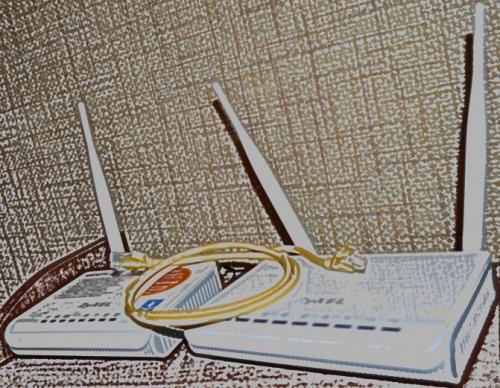
В последнее время пользователи все чаще и чаще перешивают свои Zyxel Keenetic на платформу NDMS 2.00, которая официально ещё находится на стадии бета-тестирования. И если настройку Интернет-подключения для крупнейших Российских операторов я уже рассматривал (Билайн, Ростелеком, Дом.ру и ТТК), то настройку на Zyxel Keenetic V2 IPTV и SIP я оставил на потом. Однако в последнее время народ начал чаще и чаще обращаться с просьбами подробно рассказать о настройке IP-телевидения и SIP-телефонии на NDMS 2.00 Этим я и займусь в этой статье.
Итак, мы имеем роутер Zyxel Keenetic второй или третьей версии (либо один из его вариаций — Giga, Ultra, Extra, Viva, Omni и т.п.) с операционной системой NDMS V2, на котором уже настроено Интернет-соединение. Перед настройкой IPTV необходимо уточнить — как у Вашего провайдера доставляется мультикаст-трафик. Другими словами надо выяснить — надо ли тегировать (маркировать) трафик или не надо. Например, у Билайн во всех городах присутствия ТВ-трафик не тегируется и приставке достаточно получить доступ в сеть провайдера. В ТТК и Дом.ру на сегодняшний день дела обстоят так же. А вот в Ростелеком все куда сложнее — в соседних областях одного Макрорегионального Филиала могут использоваться разные способы. Например в Самарской области достаточно просто логически выделить для приставки порт, а в Саратовской области уже необходимо знать идентификатор виртуальной сети — VlanID , используемый для IPTV на Вашем домовом коммутаторе.
Примечание: Должен сразу обратить Ваше внимание ещё вот на какую особенность, которая присутствует на всех Zyxel Keenetic первой серии из-за аппаратных ограничений: NDMS 2.00 не умеет делать гибридный порт, а только либо aссess либо trunk. На практике это выглядит таким образом, что если Вы тегируете ТВ или SIP трафик, то обязательно придется тегировать и Интернет-трафик, т.е. заново его настраивать с указанием VLAN ID для Интернет, который тоже придется узнавать. Если у Вас Zyxel Keenetic II (простой, giga или ultra) — это Вас не коснется, так как эти роутеры умеют работать с гибридным типом порта.
Что такое UDP-прокси?
Прокси-сервер UDP был создан для преобразования многоадресного трафика UDP IP-телевидения в одноадресный ТСР. Если вы хотите комфортно смотреть IPTV на телефонах с ОС Андроид, планшетах, смарт-TB и игровых консолях с помощью Wi-Fi, эта функция будет очень полезна.

Как настроить прокси на Роутере Xiaomi. VPN сервер на Роутере Xiaomi
VPN сервер на роутере Xiaomi – это отличное современное решение для активного пользователя, который ценит удаленные сервисы и часто пользуется возможностями, которые они предоставляют. Мы также решили идти в «ногу со временем» и собрали подробный обзорный материал по настройке ВПН для популярных на сегодняшний день Mi устройств. Надеемся, информация будет вам полезна.
Начнем нашу статью с пояснений терминологии. VPN (Virtual Private Network) – частная виртуальная сеть, которая создана для удаленного подключения к ней поверх Интернета. Такая технология в последнее время стала мега-популярной не только из-за своих функциональных характеристик. Наше правительство все активнее блокирует сервисы, которыми пользуются тысячи (если не сказать – миллионы) людей. Специализированные приложения типа ВПН позволяют скрывать IP адреса и страну расположения клиентов, а значит, без проблем помогают открыть доступ к запрещенному контенту.
Если одни юзеры «заморачиваются» с инсталляцией и оплатой программы на определенный период (месяц, полгода, год) на 1-2 своих электронных девайса, мы предлагаем поступить проще – настроить VPN на роутере Xiaomi Mi Wi-Fi Router. Так вы экономите не только финансовые вложения, но и драгоценное время. Кроме того, девайсы, объединенные в одну сеть или SMART-систему Сяоми, могут обмениваться данными даже без подключения к глобальной сети (офлайн). Как видите, преимущества значительны, потому приступим к работе.
Как настроить VPN на роутере Xiaomi
Процедура конфигурации не займет много времени. Предлагаем выполнить следующие шаги:- Заменяем динамический адрес на статический, процесс подобной регистрации описывать не будем (есть много мануалов в сети по теме «сервис DDNS», гуглите, знакомьтесь).
- После получения адреса, заходим в панель управления (в народе админка), раздел Advanced, вкладка VPN:
- Кликаем клавишу "Add Service":
- Заполняем все графы, в строке Name указываем название будущего сервера, Protocol – оставляем протокол PPTP, Server - вписываем полученный вначале IP-адрес, Username, Password – задаем регистрационные данные (логин ∕ пароль).
- Завершаем настройку – кликаем кнопку «Save». Сервер создан, можно его использовать – жмем Connect.
При желании можно создать несколько таких рабочих серверов, такая опция в маршрутизаторе имеется.
Настройка прокси на роутере Xiaomi
Роутер Xiaomi - это мощный и функциональный маршрутизатор, который позволяет настроить различные функции, включая прокси-сервер. В этом руководстве мы рассмотрим, как настроить прокси на роутере Xiaomi.
Шаг 1: Вход в настройки роутера
Для начала, вам нужно войти в настройки роутера, используя веб-интерфейс. Откройте веб-браузер и введите адрес роутера (например, 192.168.1.1 или 192.168.0.1, в зависимости от настройки роутера). Введите логин и пароль, если они установлены.
Шаг 2: Перейти к настройкам VPN
В настройках роутера, перейдите к разделу "VPN" (в зависимости от модели роутера, это может быть "Network" или "Advanced Setup"). Найдите опцию "VPN Server" и нажмите на нее.
Шаг 3: Настройка прокси-сервера
В настройках VPN-сервера, выберите тип прокси-сервера (например, OpenVPN или L2TP/IPSec). Введите адрес и порт для прокси-сервера, а также выберите тип шифрования (например, AES-256). Нажмите "Apply" для сохранения настроек.
Шаг 4: Создание дополнительных серверов
Если вам нужно создать несколько рабочих серверов, то можно сделать это, нажав на кнопку "Add" в разделе "VPN Server". Введите настройки для каждого сервера, включая адрес, порт и тип шифрования. Нажмите "Apply" для сохранения настроек.
Шаг 5: Проверка настроек
После настройки прокси-сервера, проверьте, что он работает правильно. Используйте программу для тестирования VPN (например, Tunnelblick) для проверки соединения.
Таким образом, вы настроили прокси-сервер на роутере Xiaomi. Это позволяет вам создавать несколько рабочих серверов и обеспечивать безопасность вашего интернета.
Если вы заходили в админ. панель при помощи смартфона и мобильного приложения Mi WiFI, у вас есть возможность включать/отключать VPN, а также менять геолокации на другие страны из выпадающего списка (Германия, США, Канада) в личном кабинете.Создание и применение ВПН-серверов на Mi роутерах – процедура полезная и несложная, с ней справятся даже новички! Вы наверняка в этом лично убедитесь, если воспользуетесь советами из этой статьи.
Настройка прокси на Роутере tp-link. Как настроить прокси в Роутере tp link
Следует отметить, что не все устройства такие как смартфоны, планшеты, IPTV-приставки, телевизоры Smart TV и Android TV, а также игровые консоли и различные онлайн ТВ-плееры способны воспроизводить мультикаст трафик (multicast) напрямую. В таких случаях необходимо указывать в настройках самих устройств, или в установленных на них приложениях и программах для просмотра IPTV непосредственно IP-адрес и порт прокси (proxy), указанные в настройках Wi-Fi роутера (маршрутизатора), или прокси-сервера (proxy-server) в локальной (домашней) сети. В роли такого сервера может выступать не только роутер, но и один из ваших персональных компьютеров, подключенных к такой малой сети. Например этот адрес может выглядеть так: 192.168.1.1:1234 .
Глубоко в терминологию, схемы и принципы работы прокси-сервера мы погружаться не будем. Об этом можно прочесть на безграничных просторах интернета. Единственное, что нужно отметить, так это то, что для устройств, не способных воспроизводить IPTV по протоколу UDP , multicast поток преобразуется таким сервером в unicast поток , или UDP в TCP , а точнее — UDP-to-HTTP . Рассмотрим с вами в общих чертах несколько примеров данных настроек.
И начнём мы с роутеров, так как в первую очередь организация домашней сети начинается именно с них и именно от их возможностей зависит, сможете вы смотреть IPTV вашего провайдера, или нет.
Поддержка UDP Proxy имеется в таких моделях роутеров как ASUS, Zyxel Keenetic, Mikrotik, Eltex и др. Также Udpxy — Linux-прокси существует как отдельный компонент, доступный для загрузки и установки на альтернативные прошивки маршрутизаторов: OpenWRT, DD-WRT, Gargoyle и прочих им подобных. Можно попробовать найти и установить такую прошивку, подходящую для модели и аппаратной версии вашего роутера, и произвести необходимые настройки.
Настройка Proxy на Wi-Fi роутере (маршрутизаторе)
В некоторых моделях маршрутизаторов (далеко не во всех), поддерживающих передачу мультикаст-потоков, имеется возможность включить встроенный программный прокси-сервер. Обычно такой пункт в веб-интерфейсе роутера находится во вкладке или на странице «Настройка локальной сети» , «Домашняя сеть» , или «LAN» , возможно «IPTV» , «IP-телевидение» и называется соответственно «UDP Proxy» , «Udpxy» , «Proxy» , «UDP-to-HTTP» , «HTTP Proxy» , «Включить Прокси» , или что-то наподобие.
Имейте в виду, что при наличии и возможности включения IGMP Proxy , как в роутерах Zyxel Keenetic , его нужно обязательно включить.
Следует дополнительно включить UDP Proxy и назначить (прописать) порт, если его значение установлено как . Например: 1234 , или любой другой. Что касается IP-адреса, то он по-умолчанию на различных моделях маршрутизаторов может быть 192.168.0.1 , или 192.168.1.1 , иногда, но редко — 192.168.10.1 . Смотрите инструкцию по настройке вашего роутера. Чаще всего данные об IP напечатаны на нижней крышке или на задней части корпуса маршрутизатора.
Пример настройки HTTP-прокси на маршрутизаторе Eltex WB-2
- Выбираем вкладку IP-телевидение , затем IPTV .
- В открывшихся настройках включаем IPTV (ставим галочку в чекбоксе).
- Выбираем версию IGMP (здесь 3 варианта: Автоматически, V2 или V3, если сомневаемся, то оставляем как есть).
- Включаем HTTP-прокси (также ставим галочку в чекбоксе).
- Указываем порт прокси (в нашем случае это — 1234).
- Применяем настройки нажатием соответствующей кнопки.
Пример настройки UDPXY на роутере D-Link DIR-615
- Выбираем пункт настроек Дополнительно , затем Разное .
- Выбираем версию IGMP (по-умолчанию V3).
- Включаем сервис UDPXY (ставим галочку в чекбоксе).
- Вписываем порт (в нашем случае номер порта — 1234).
- Нажимаем кнопку Применить .
- Сохраняем введённые данные (конфигурацию устройства).
Пример настройки UDPXY на роутере SNR-CPE-W4N
- В настройках нужно выбрать пункт Сервисы , потом Разное .
- Отключить Режим обработки NAT.
- Включить IGMP прокси.
- Преобразование мультикаста в http установить для LAN.
- Ввести номер порта UDPXY — 1234.
- Применить введённые настройки.
Пример настройки UDP-прокси на интернет-центре Keenetic Ultra
- Выбираем в настройках пункт Управление , а затем Общие настройки .
- Нажимаем кнопку Изменить набор компонентов .
- Ищем в списке компонентов Прокси-сервер UDP-HTTP (udpxy) .
- Отмечаем его для установки (ставим галочку в чекбоксе).
- Нажимаем кнопку Установить обновления .
- После установки компонента и перезагрузки устройства открываем пункт настроек Управление , затем Приложения .
- Ищем установленный компонент UDP-прокси .
- Включаем прокси-сервер (переводим ползунок в правое положение).
- Переходим в настройки компонента, нажав на ссылку UDP-прокси .
- Вписываем номер порта (в нашем случае — 1234, по умолчанию — 4022).
- В пункте настроек подключения (Подключаться через) нужно выбрать локальную сеть Провайдера (IPoE) .
- Сохраняем внесённые данные нажатием соответствующей кнопки.